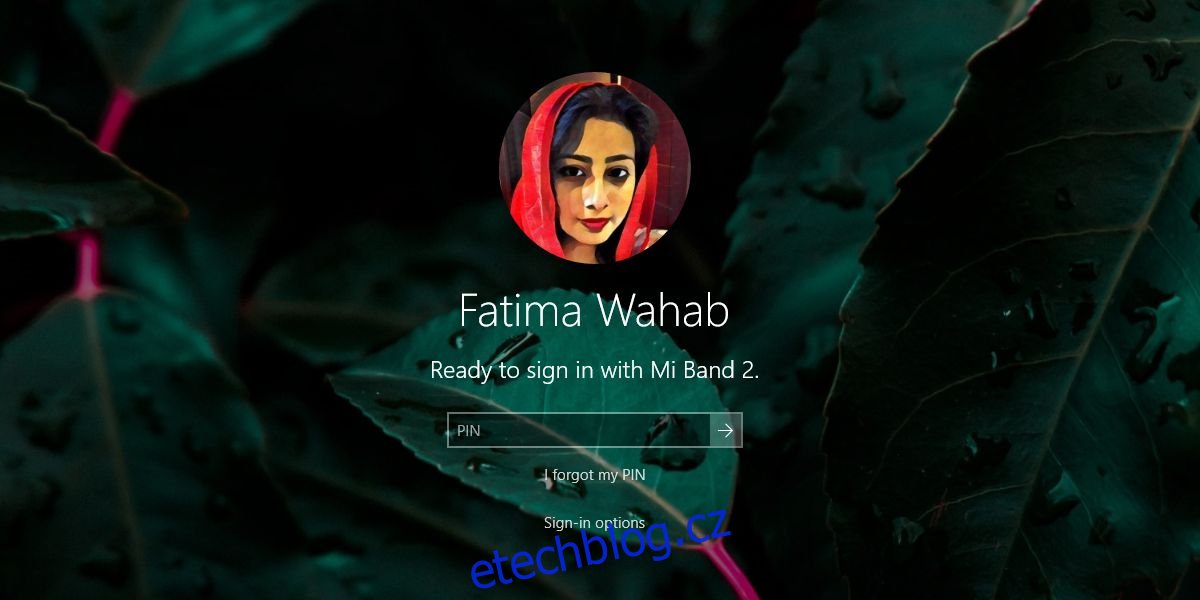Zapomeňte na Apple Watch, objevte Mi Band 2
Když se řekne sledování denní aktivity, pravděpodobně se vám vybaví spíše Apple Watch, různé modely Fitbit nebo zařízení s Android Wear. Málokdo si vzpomene na Mi Band, a to je škoda. Tento nenápadný náramek je stále velmi oblíbený, a má k tomu dobrý důvod. Je totiž mimořádně cenově dostupný a přitom nabízí základní funkce, které postačí většině uživatelů. Pokud si nejste jisti, zda je pro vás sledování aktivity to pravé, Mi Band 2 je rozumnou volbou, jak to otestovat bez velkých investic. Přestože se jedná o základní model, překvapí vás svou nositelností. Například s ním můžete odemknout váš počítač s Windows 10, což je funkce, kterou byste od takto levného zařízení možná nečekali. Bohužel, náramek však nelze použít k zamknutí Windows 10. Mi Band 2 tedy není kompatibilní s funkcí Dynamic Lock.
Teoreticky by tato metoda měla fungovat i s prvním modelem Mi Band, avšak tuto variantu jsme neměli možnost otestovat. Nicméně, pokud vlastníte původní Mi Band, nemáte co ztratit, když to zkusíte. Tento postup je určen výhradně pro Windows 10, ideálně s aktualizací Creators Update nebo novější.
Millet Smart Unlock – klíč k odemčení vašeho počítače
Windows 10 nabízí možnost odemknutí plochy pomocí nositelných zařízení, ale pro konfiguraci této funkce je nezbytná zprostředkující aplikace. V případě Mi Band 2 je potřeba aplikace s názvem Millet Smart Unlock. Tuto aplikaci naleznete v Microsoft Store pod čínským názvem 小米智能解锁.
V případě, že si aplikaci nemůžete stáhnout z důvodu regionálního omezení, doporučujeme dočasně změnit nastavení regionu na Čínu, stáhnout aplikaci a následně se vrátit k vašemu původnímu regionu. Změnu provedete v Nastavení, sekci Čas a jazyk, kde v záložce Region & Jazyk změníte zemi na Čínu z rolovací nabídky. Poté přejděte na stránku aplikace Millet Smart Unlock v Microsoft Store a proveďte stažení.
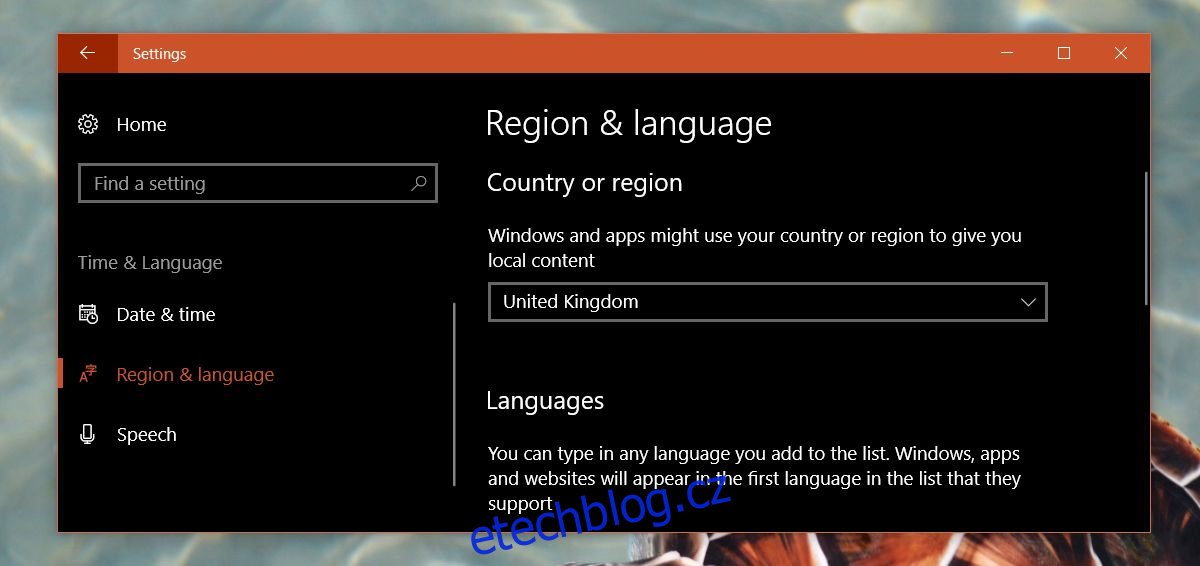
Propojení Mi Band 2 s počítačem
Po stažení spusťte aplikaci Millet Smart Unlock. Během testování se nám ji nepodařilo spustit z nabídky Start. Pokud narazíte na stejný problém, jednoduše otevřete Microsoft Store a přejděte do knihovny aplikací. Tam najdete aplikaci Millet Smart Unlock (tj. 小米智能解锁). Klikněte na ni a zvolte možnost Spustit.
Než se vám podaří propojit Mi Band 2 s počítačem s Windows 10, je nutné jej odpojit od vašeho telefonu. Nemusíte náramek odstraňovat ze spárovaných zařízení v aplikaci Mi Health na vašem iOS nebo Android zařízení, stačí jej pouze odpojit. Pokud je náramek jediným zařízením připojeným přes Bluetooth k vašemu telefonu, dočasné vypnutí Bluetooth zajistí jeho odpojení. Nezapomeňte synchronizovat vaše data alespoň jednou denně, když je počítač vypnutý.
V aplikaci Millet Smart Unlock po spuštění zvolte Scan Band a vyčkejte, než aplikace detekuje váš náramek. Po detekci vám náramek odešle vibrační upozornění. Potvrďte připojení na vašem náramku.
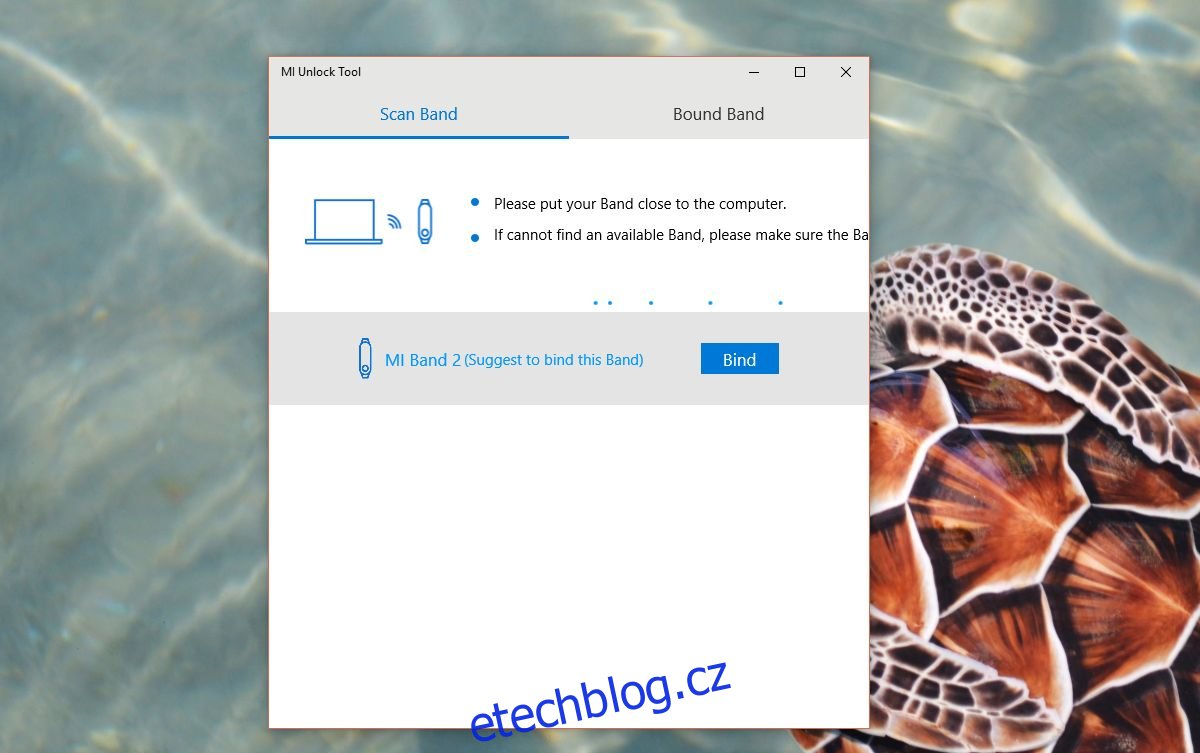
Po zobrazení výzvy zadejte PIN k vašemu uživatelskému účtu Windows 10 a vše je nastaveno. Aplikaci můžete zavřít. Pro odemčení Windows 10 pomocí Mi Band 2 není nutné, aby aplikace běžela na pozadí.
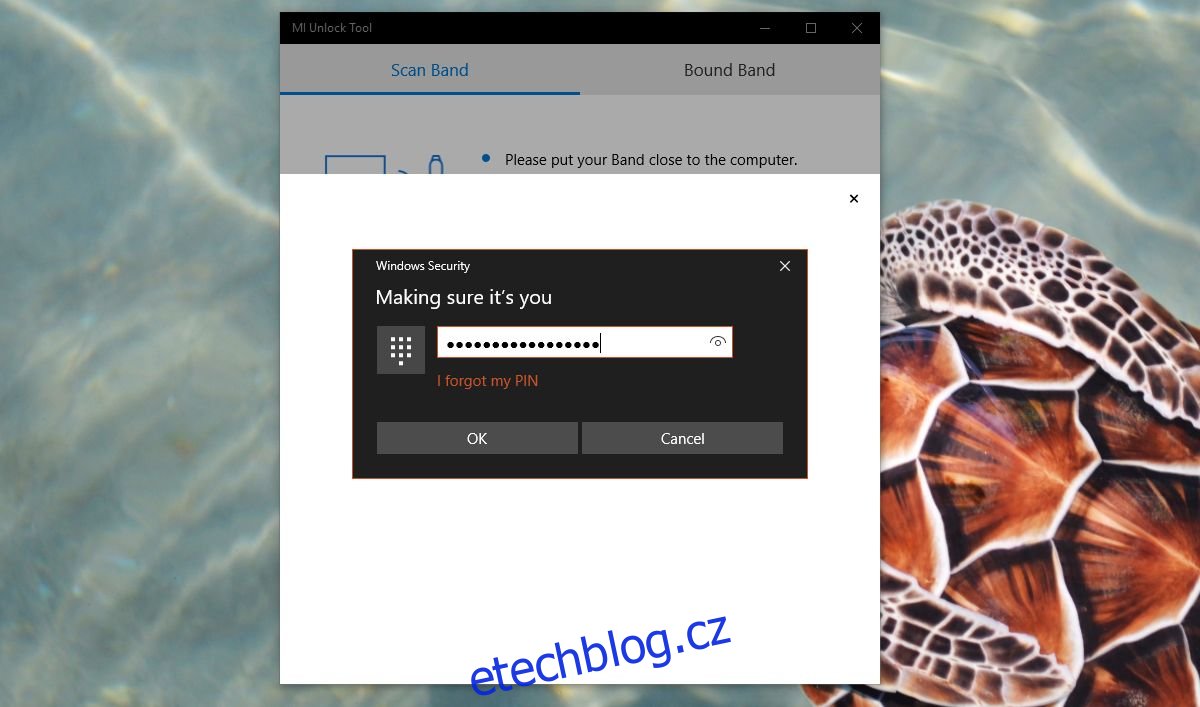
Nyní stačí zamknout obrazovku a na přihlašovací obrazovce se objeví informace, že odemčení je možné pomocí vašeho Mi Band 2. Jednoduše přibližte náramek k počítači a systém se automaticky odemkne. Na chvíli se zobrazí ikona Windows Hello.